V tem članku bomo razpravljali o tem, kako si lahko uporabnik ogleda datoteke dnevnikov cron v okolju Linux. Opravili smo vse naloge na Ubuntu 20.04, ki vam bo omogočil boljše razumevanje dnevnikov cron.
Odprite terminal tako, da pritisnete bližnjico na tipkovnici 'Ctrl + Alt + t'. Zdaj lahko z naslednjima dvema različnima načinoma enostavno dostopate do dogodkov dnevnika cron:
1. način: Preverite dogodke dnevnika cron prek sistema syslog
To je zelo preprost in enostaven način za preverjanje, ali se v vašem sistemu izvajajo dogodki cron log. Prijavite se kot root uporabnik v terminalu in vnesite naslednji ukaz:
# cat / var / log / syslog | grep cronNa terminalu bi se morali prikazati naslednji dogodki dnevnika cron:
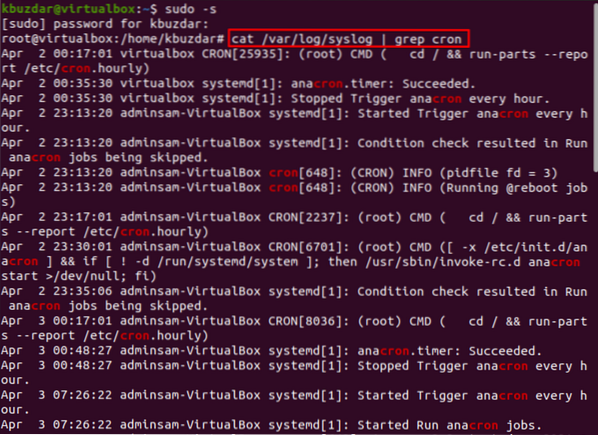
2. način: Nadzirajte dnevnike cron tako, da nastavite cron.dnevniška datoteka
Priporočen način je ustvariti ločen 'cron.log 'za spremljanje ali preverjanje dogodkov cron log v vašem sistemu Linux. V ta namen odprite dnevnik '/ etc / rsyslog.d / 50-privzeto.conf ', tako da zaženete spodnji ukaz:
$ sudo nano / etc / rsyslog.d / 50-privzeto.conf
Poiščite »#cron.* / var / log / cron.prijavite se v to datoteko in razkomentirajte to vrstico, ki je prikazana tudi na naslednjem posnetku zaslona:
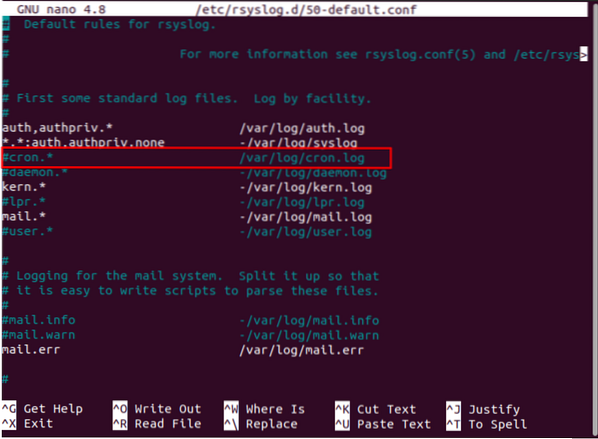
Zdaj ustvarite 'cron.log 's katero koli izvorno kodo ali urejevalnikom besedil.
$ sudo nano / var / log / cron.log
Znova zaženite storitev rsyslog in nato z naslednjim ukazom preverite stanje te storitve v vašem sistemu:
$ sudo systemctl znova zaženite rsyslog$ sudo systemctl status rsyslog
Na oknu terminala se mora natisniti naslednji izhod:
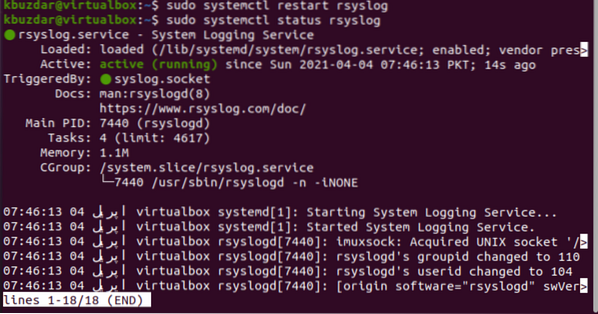
Zdaj se v cron shranijo vsi dogodki dnevnika cron.dnevniška datoteka.
Če si želite ogledati, cron v realnem času beleži dogodke z ukazom 'watchcron'. Torej ustvarite datoteko 'watchcron', kot sledi:
$ sudo nano watchcronV to datoteko dodajte naslednje vrstice:
#!/ bin / bashura -n 10 rep -n 25 / var / log / cron.log
Shranite to datoteko v nano z uporabo 'Ctrl + o' in pritisnite 'Ctrl + x' za izhod iz tega okolja.
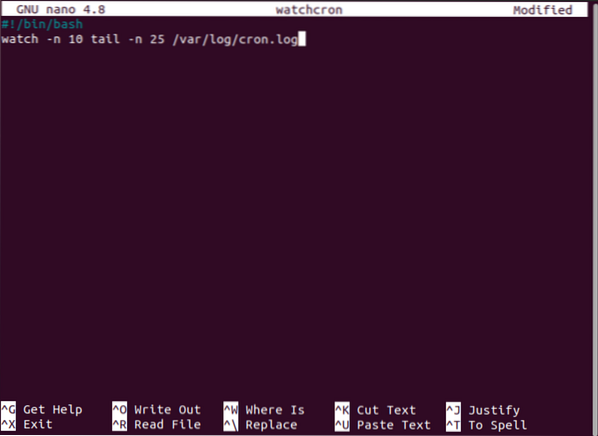
Tu zgornji watchcron po 10 sekundah osveži stran z dogodki dnevnikov in prikaže zadnjih 25 dogodkov na strani.
Z naslednjim ukazom nastavite izvedljiva dovoljenja za to datoteko:
$ sudo chmod + x watchcron
Kopirajte to datoteko na mesto '/ usr / sbin', kot sledi:
$ sudo cp watchcron / usr / sbin
Zdaj za preverjanje sprotnih dnevniških dogodkov cron v terminalu zaženite spodnji ukaz:
$ watchcronNa terminalu se prikaže naslednje okno:
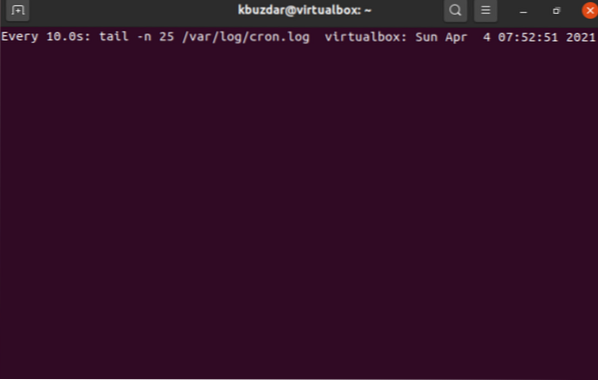
Zaključek
V tem članku smo razložili, kako lahko z enim samim ukazom 'watchcron' sproti preverjate ali spremljate dogodke v dnevnikih cron.
 Phenquestions
Phenquestions


